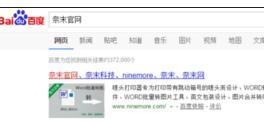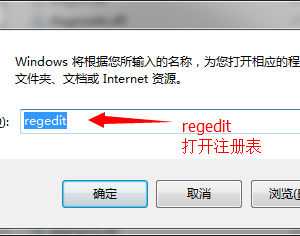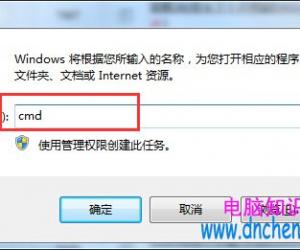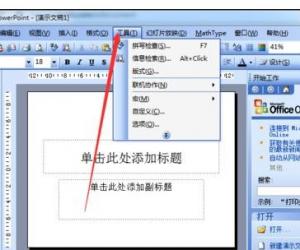Windows10鼠标右键失灵怎么办 Windows10鼠标右键失灵原因及修复方法
发布时间:2017-05-08 14:09:07作者:知识屋
Windows10鼠标右键失灵怎么办 Windows10鼠标右键失灵原因及修复方法 鼠标是我们常见的电脑外部设备之一,它也是经常会出现问题的,不少用户就曾经碰到过鼠标右键失灵,那么当你遇到Windows10鼠标右键失灵怎么办呢?不知道的朋友赶紧来看看小编整理的Windows10鼠标右键失灵的解决方法吧!
具体解决方法:
1、打开运行(按Windows+R快捷键),输入“regedit”点击确定打开注册表编辑器。
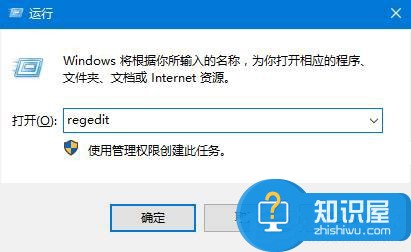
2、在注册表左侧依次展开:HKEY_CURRENT_USER\Software\Microsoft\Windows\CurrentVersion\Policies\Explorer。
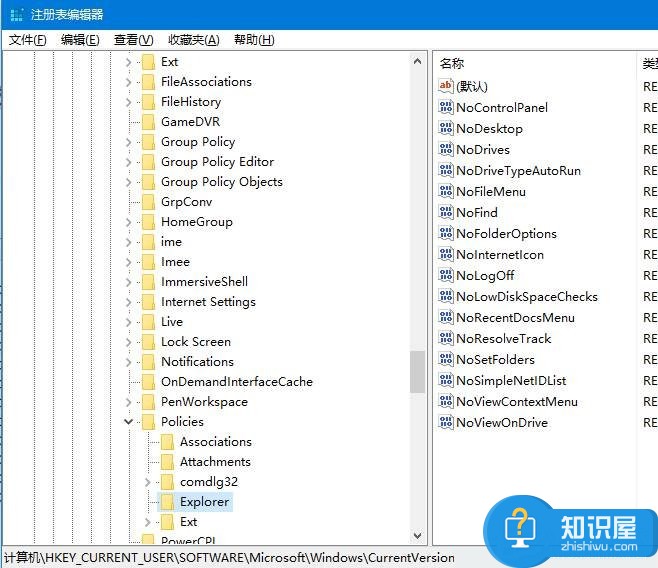
3、在右侧双击打开“NoViewContexMenu”。
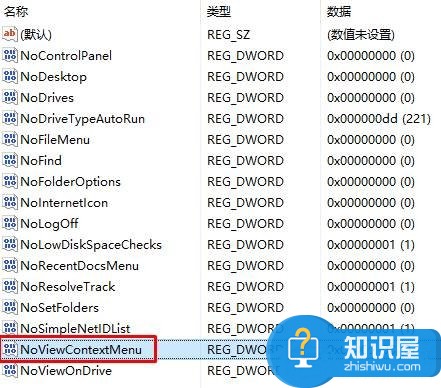
4、将其数值数据修改为“0”,点击确定。
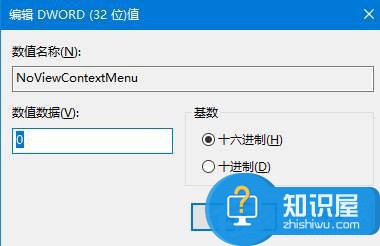
5、完成以上设置后按下“Ctrl+Shift+ESC”组合键打开任务管理器找到“Windows 资源管理器”。
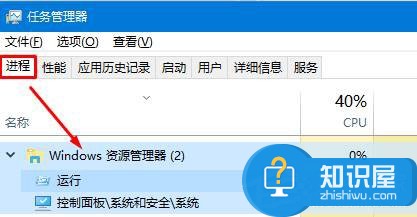
6、选中“Windwos 资源管理器”,点击右下角的“重新启动”即可。
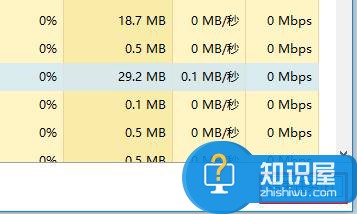
以上就是Windows10鼠标右键失灵的解决方法了,方法很简单,我们只需要找到注册表中的Explorer,之后把Explorer下的NoViewContexMenu数值更改为0,最后重启资源管理器即可。
知识阅读
软件推荐
更多 >-
1
 一寸照片的尺寸是多少像素?一寸照片规格排版教程
一寸照片的尺寸是多少像素?一寸照片规格排版教程2016-05-30
-
2
新浪秒拍视频怎么下载?秒拍视频下载的方法教程
-
3
监控怎么安装?网络监控摄像头安装图文教程
-
4
电脑待机时间怎么设置 电脑没多久就进入待机状态
-
5
农行网银K宝密码忘了怎么办?农行网银K宝密码忘了的解决方法
-
6
手机淘宝怎么修改评价 手机淘宝修改评价方法
-
7
支付宝钱包、微信和手机QQ红包怎么用?为手机充话费、淘宝购物、买电影票
-
8
不认识的字怎么查,教你怎样查不认识的字
-
9
如何用QQ音乐下载歌到内存卡里面
-
10
2015年度哪款浏览器好用? 2015年上半年浏览器评测排行榜!